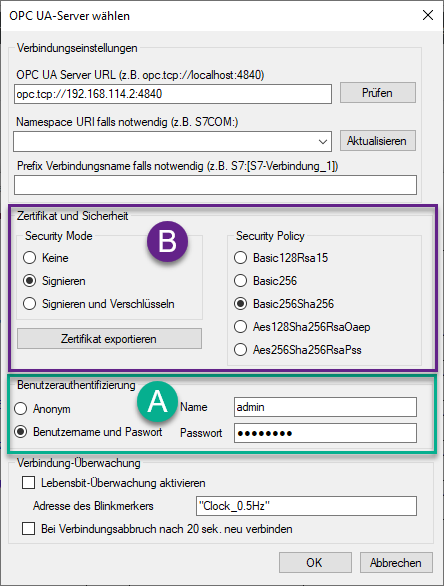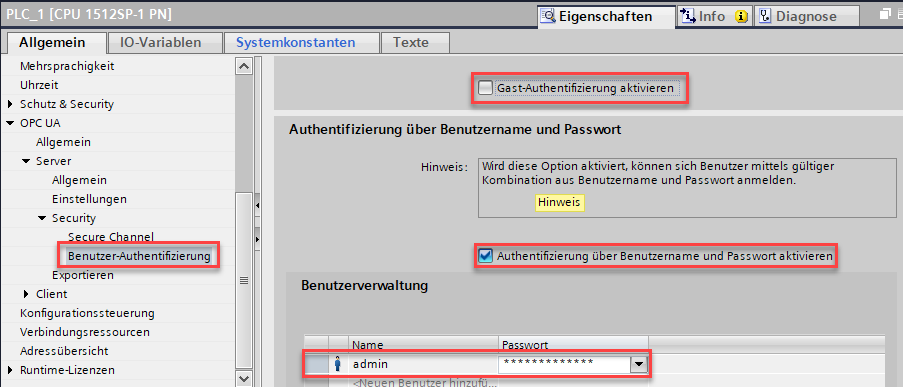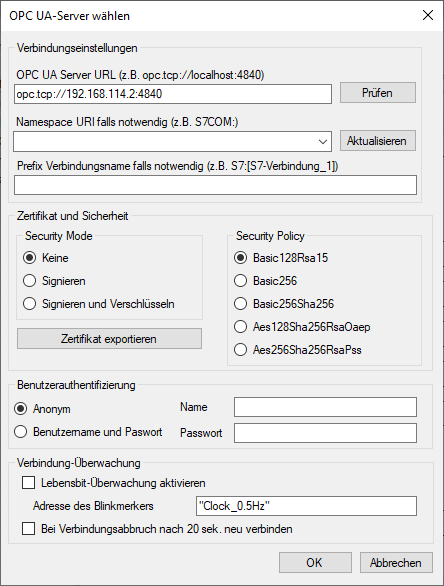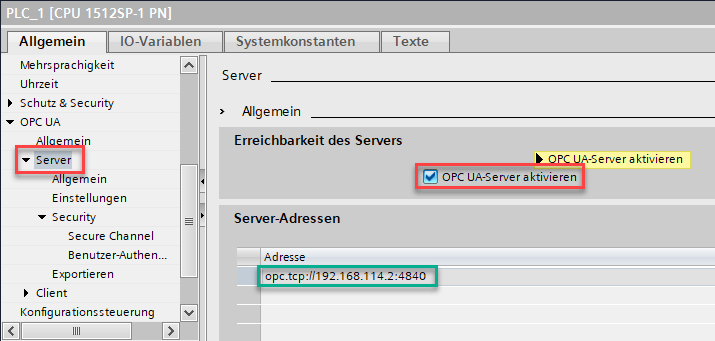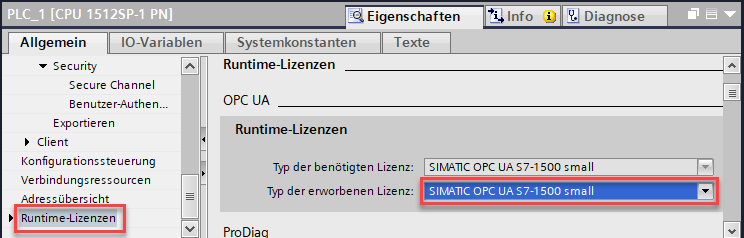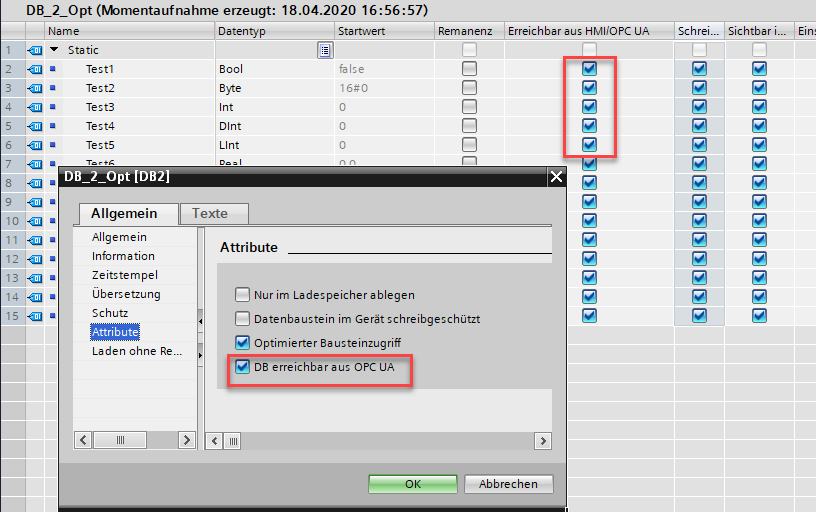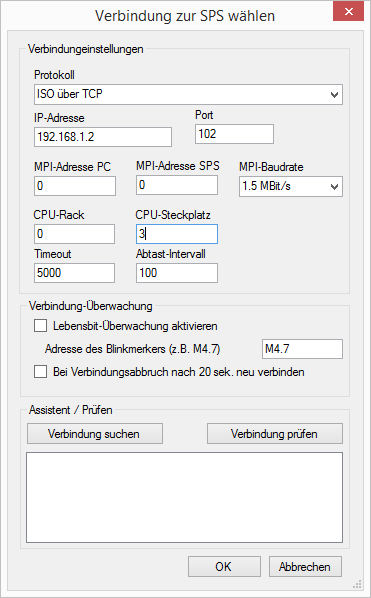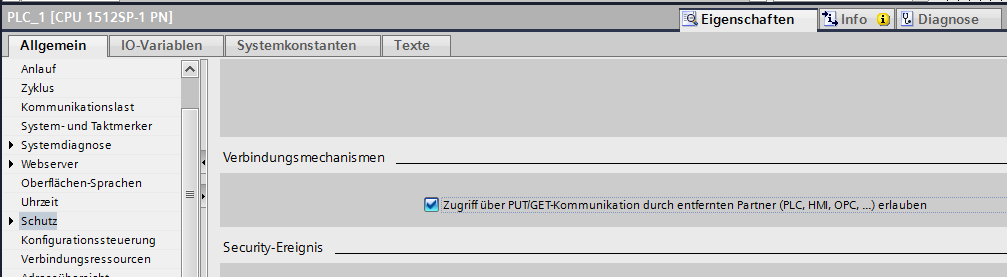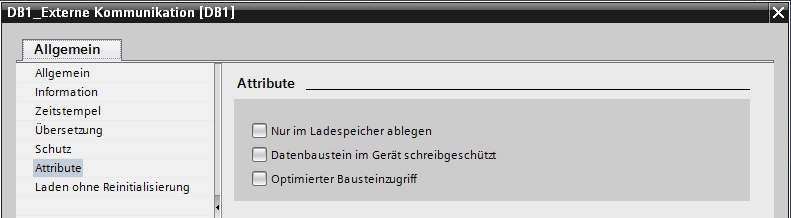Schlagwort: S7-1500
OPC UA-Verbindung mit S7-1500 absichern
4. Juli 2020
Beispielkonfiguration für eine Siemens CPU 1512SP-1 PN.
Diese Konfiguration sollte eigentlich für alle S7-1200 und S7-1500 CPU’s gelten. Es fehlen aber noch Praxiserfahrungen. Bis jetzt wurde nur die 1512SP und die 1513 getestet.
A) Absichern mit Benutzerauthentifizierung
Die Benutzerauthentifizierung muss in den Einstellungen der CPU aktiviert werden. Danach können Benutzer hinzugefügt werden.
Dieser Benutzer und das Passwort muss im Verbindungsdialog eingegeben werden.
Wichtig: Die Gast-Authentifikation muss deaktiviert werden.
Hinweis: Details im Handbuch “SIMATIC S7-1500, ET 200MP, ET 200SP, ET 200AL, ET 200pro Kommunikation”, Kapitel 9.3.3.7
B) Absichern mit Zertifikat
- Zertifikat von SPSLogOPCUA exportieren (Button “Zertifikat exportieren” im Verbindungsdialog)
- Das exportierte Zertifikat muss in die CPU importiert werden.
Für Details siehe Handbuch “SIMATIC S7-1500, ET 200MP, ET 200SP, ET 200AL, ET 200pro Kommunikation”, Kapitel 9.3.3.5, Abschnitt ” Client-Zertifikate dem Server bekanntmachen” auf Seite 169
Weitere Informationen:
Handbuch “SIMATIC S7-1500, ET 200MP, ET 200SP, ET 200AL, ET 200pro Kommunikation”, Kapitel 9.3
https://support.industry.siemens.com/cs/document/59192925/simatic-s7-1500-et-200mp-et-200sp-et-200al-et-200pro-kommunikation?dti=0&lc=de-DE
OPC UA-Verbindung mit S7-1500 absichern
4. Juli 2020
Beispielkonfiguration für eine Siemens CPU 1512SP-1 PN.
Diese Konfiguration sollte eigentlich für alle S7-1200 und S7-1500 CPU’s gelten. Es fehlen aber noch Praxiserfahrungen. Bis jetzt wurde nur die 1512SP und die 1513 getestet.
A) Absichern mit Benutzerauthentifizierung
Die Benutzerauthentifizierung muss in den Einstellungen der CPU aktiviert werden. Danach können Benutzer hinzugefügt werden.
Dieser Benutzer und das Passwort muss im Verbindungsdialog eingegeben werden.
Wichtig: Die Gast-Authentifikation muss deaktiviert werden.
Hinweis: Details im Handbuch “SIMATIC S7-1500, ET 200MP, ET 200SP, ET 200AL, ET 200pro Kommunikation”, Kapitel 9.3.3.7
B) Absichern mit Zertifikat
- Zertifikat von SPSLogOPCUA exportieren (Button “Zertifikat exportieren” im Verbindungsdialog)
- Das exportierte Zertifikat muss in die CPU importiert werden.
Für Details siehe Handbuch “SIMATIC S7-1500, ET 200MP, ET 200SP, ET 200AL, ET 200pro Kommunikation”, Kapitel 9.3.3.5, Abschnitt ” Client-Zertifikate dem Server bekanntmachen” auf Seite 169
Weitere Informationen:
Handbuch “SIMATIC S7-1500, ET 200MP, ET 200SP, ET 200AL, ET 200pro Kommunikation”, Kapitel 9.3
https://support.industry.siemens.com/cs/document/59192925/simatic-s7-1500-et-200mp-et-200sp-et-200al-et-200pro-kommunikation?dti=0&lc=de-DE
OPC UA-Verbindung mit S7-1500 (z.B. CPU1512SP)
4. Juli 2020
Beispielkonfiguration für eine Siemens CPU 1512SP-1 PN.
Diese Konfiguration sollte eigentlich für alle S7-1200 und S7-1500 CPU’s gelten. Es fehlen aber noch Praxiserfahrungen. Bis jetzt wurde nur die 1512SP und die 1513 getestet.
Wichtig:
Damit die Kommunikation zur S7-1200/1500 funktioniert muss folgendes beachtet werden:
- In den Einstellungen der CPU muss der OPC UA-Server aktiviert werden.
- Runtime-Lizenz eintragen.
- Die Datenbausteine und Variablen müssen für OPC UA-Zugriff freigeschaltet sein (Lesezugriff genügt).
Hinweis:
Diese Konfiguration beinhaltet keine Sicherheitseinstellungen.
Bei einem Produktionssystem mit Zugriff auf die CPU von Aussen sollte der OPC UA-Server mit geeigneten Sicherheitseinstellungen abgesichert werden.
Siehe hierzu auch den folgenden Beitrag: OPC UA-Verbindung mit S7-1500 absichern
Hier kann auch die Adresse ausgelesen werden, die im Verbindungsdialog eingegeben werden muss.
Die Lizenz muss nicht auf die CPU übertragen werden.
Obwohl keine Prüfung stattfindet, muss die benötigte Lizenz bei Firma Siemens erworben werden.
Datenbausteine und Variablen für OPC UA-Zugriff freigeschalten (Erreichbar aus OPC UA)
Dies ist standardmässig der Fall.
Weitere Informationen:
Handbuch “SIMATIC S7-1500, ET 200MP, ET 200SP, ET 200AL, ET 200pro Kommunikation”, Kapitel 9.3
https://support.industry.siemens.com/cs/document/59192925/simatic-s7-1500-et-200mp-et-200sp-et-200al-et-200pro-kommunikation?dti=0&lc=de-DE
FAQ: Warum kann ich keine Verbindung zur S7-1200 / S7-1500 aufbauen?
12. November 2019
Bei den CPU’s S7-1200 und S7-1500 muss der PUT/GET-Zugriff freigeschaltet sein. Dies ist zwingend notwendig.
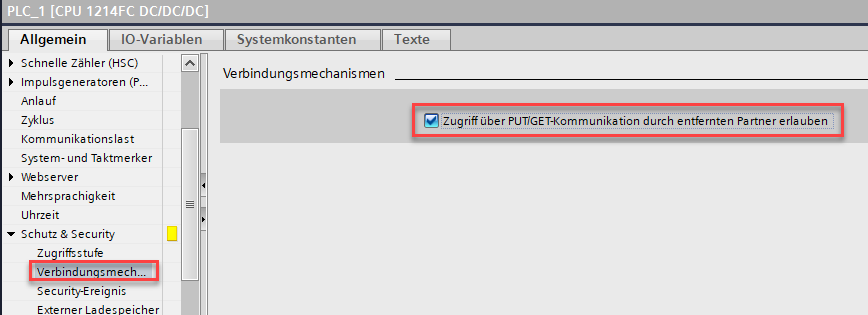
Siehe auch https://spslog.ch/de/online-verbindung-mit-s7-1500/
Online-Verbindung mit S7-1500 (z.B. CPU1512SP)
18. Januar 2016
Beispielkonfiguration für eine Siemens CPU 1512SP-1 PN.
Diese Konfiguration sollte eigentlich für alle S7-1200 und S7-1500 CPU’s gelten. Es fehlen aber noch Praxiserfahrungen. Bis jetzt wurde nur die 1512SP getestet.
Wichtig:
Damit die Kommunikation zur S7-1200/1500 funktioniert muss folgendes beachtet werden:
- In den Einstellungen der CPU muss die PUT/GET-Abfrage erlaubt sein.
- Bei Datenbausteine, die abgefragt werden, muss der optimierte Bausteinzugriff ausgeschaltet sein.